Finder
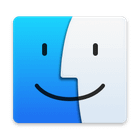
Finder
软件描述
启动Mac完成后,您首先看到的是Finder。它会自动打开并一直保持开启状态,供您使用其他应用程序。它包括屏幕顶部的Finder菜单栏以及其下的桌面。
官方网站
访问软件的官方网站了解更多信息
support.apple.com
什么是 Finder?
Finder 是你的 Mac 启动完成时首先看到的界面。它会自动打开并始终处于开启状态,供你在使用其他应用程序时调用。它包括屏幕顶部的 Finder 菜单栏和其下方的桌面。通过窗口和图标,Finder 展示你 Mac、iCloud Drive 及其他存储设备中的内容。之所以叫“Finder”,是因为它帮助你查找和整理文件。
打开窗口和文件
要打开窗口查看 Mac 上的文件,请点击 Dock 中的 Finder 图标(如上图所示)切换到 Finder。切换到 Finder 也会显示可能被其他应用程序窗口遮挡的 Finder 窗口。你可以拖拽调整窗口大小,并使用按钮关闭、最小化或最大化窗口。了解有关管理窗口的更多信息。
当你看到想要打开的文档、应用程序或其他文件时,只需双击即可。
更改文件的显示方式
要更改 Finder 窗口中文件的显示方式,请使用菜单栏中的“视图”菜单,或 Finder 窗口顶部的一排按钮。你可以将文件以图标、列表、分栏或画廊形式显示。对于每种视图,"视图" 菜单还提供排序和排列选项,例如按类型、日期或大小。了解有关自定义视图的更多信息。
在画廊视图中,你可以通过大尺寸预览直观浏览文件,便于识别图片、视频和各种文档。macOS Mojave 的画廊视图甚至支持播放视频和滚动查看多页文档。较早版本的 macOS 提供了类似但功能较弱的画廊视图,称为 Cover Flow。
🔄 替代方案
139 个选择
Better Explorer
这是 Windows 资源管理器的替代品,具备更多功能,使用更方便。

UltraExplorer
UltraExplorer 是一款 Windows 资源管理器替代软件,将改变你对文件管理的思维方式。其他资源管理器替代软件只是复制了微软在 Windows 95 中引入的旧有模式。

SanDisk Memory Zone
SanDisk内存区应用可帮助您更轻松地管理并备份您的安卓设备内存。这款多功能应用可快速将文件复制到存储卡或多种支持的在线存储服务,释放手机内部存储空间。
带两个文件窗口的文件管理器,支持文件预览、FTP和ZIP格式,内置编辑器、图片管理及多个向导。得益于64位架构,文件操作非常快速。

emelFM2
它是一款用于类UNIX操作系统的文件管理器,采用20世纪80年代由Norton Commander首创的简单而高效的界面。

Raskin
体验Raskin独特的鸟瞰视图,浏览和管理您的图片、演示文稿、PDF文件……


